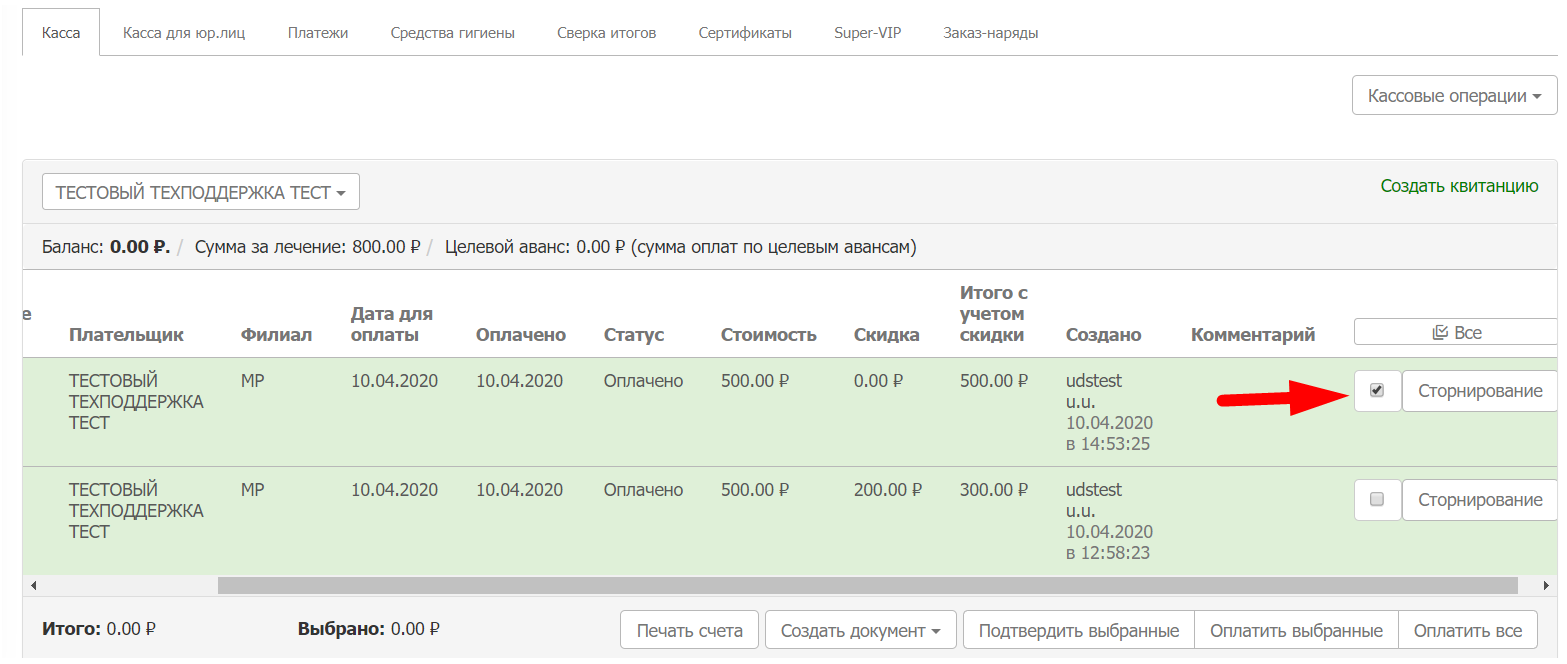Инструкция по проведению оплат для сотрудников
Ознакомьтесь также с Инструкция по настройке интеграции StomPRO (DentalPRO) c UDS.
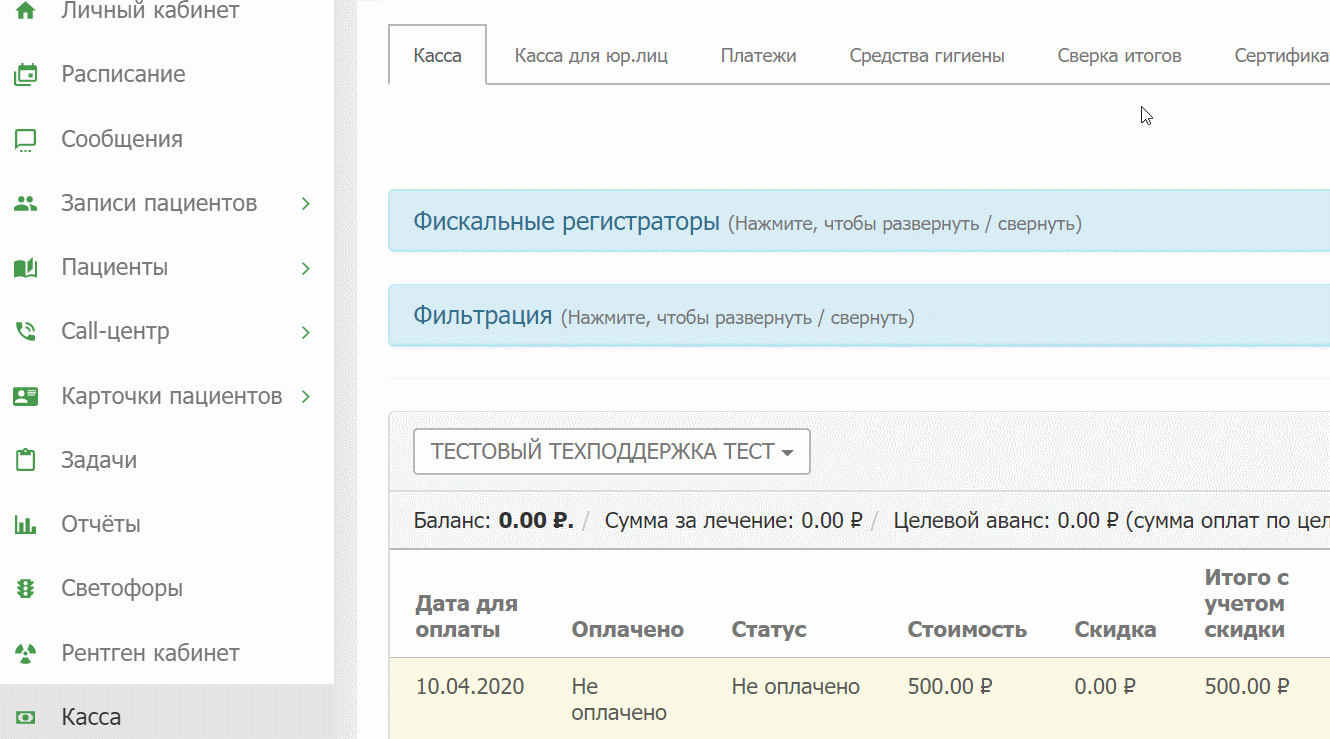
Шаг 1. Перейдите в модуль Касса, выбрать квитанцию и нажать Оплатить.
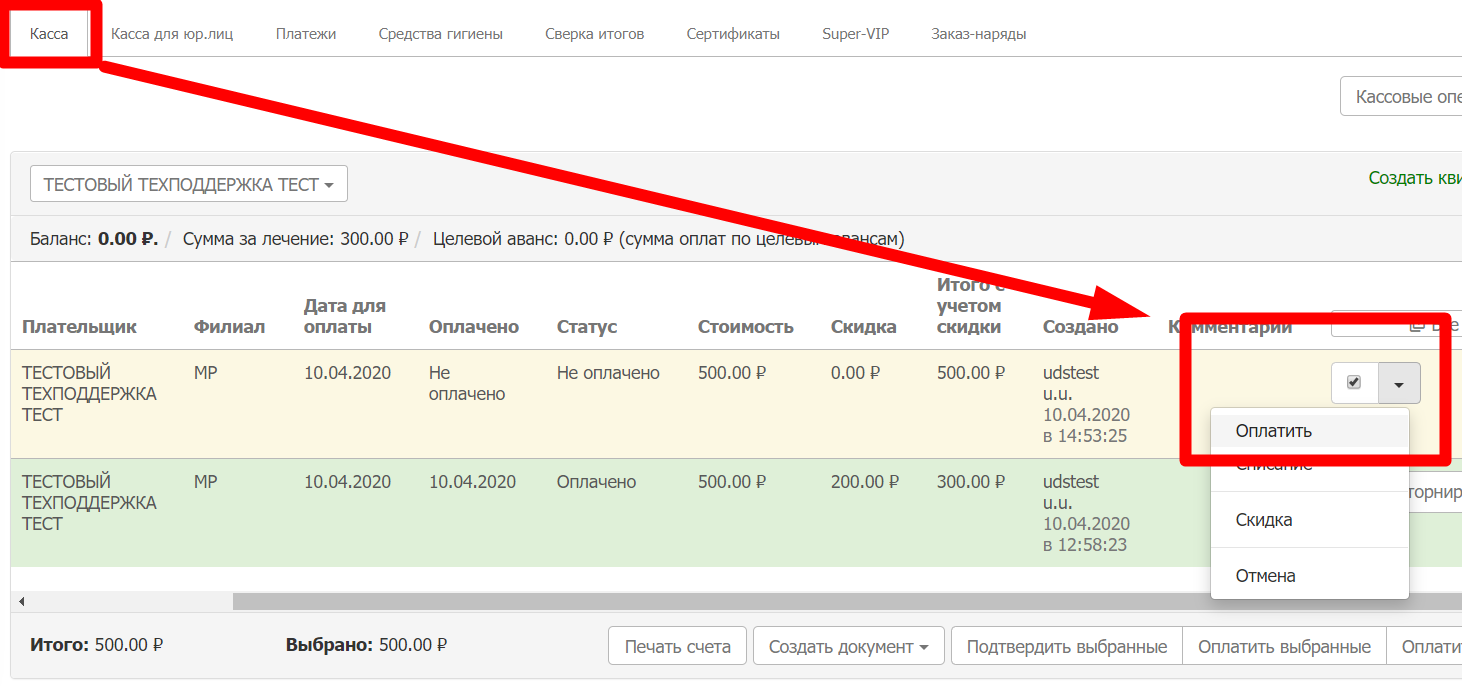
Шаг 2. При оплате квитанции будет отображен блок UDS.
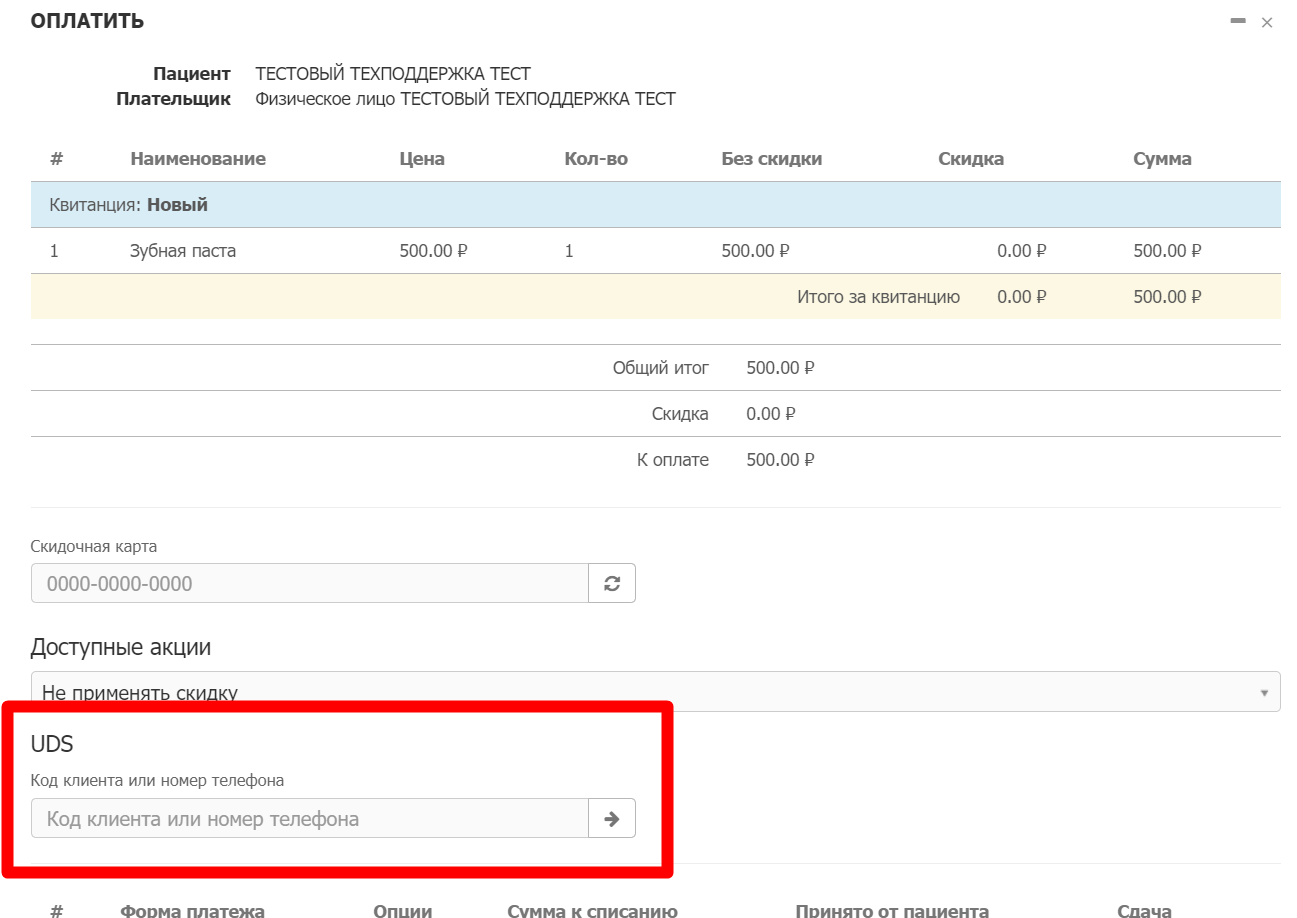
Шаг 3. Гость должен нажать кнопку Карта клиента (Сердечко) и показать код администратору. Администратор должен записать данный код. В StomPRO в окне UDS ввести данный код и нажать Ввод.

Шаг 4. Отобразится информация о клиенте. Для списания бонусов введите количество списываемых баллов в окно Количество баллов к списанию и нажмите на кнопку Баллов.
Если клиент баллы списывать не планирует, то выбрать оплата наличными или банковской картой.
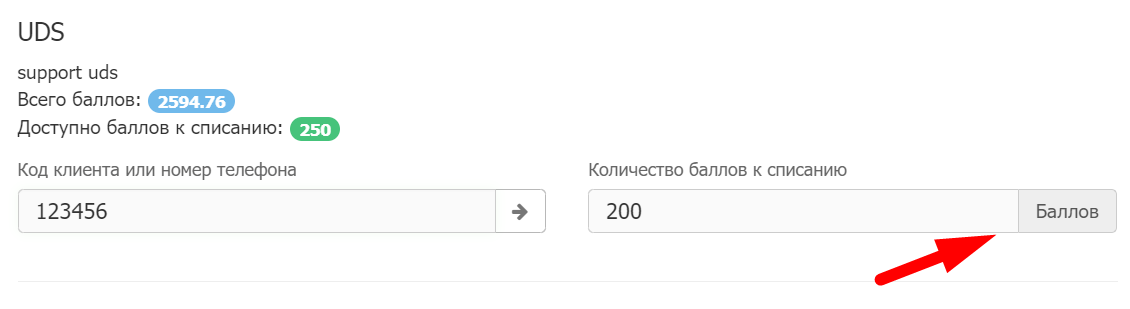
Шаг 5. Оставшуюся сумму оплатить наличными или банковской картой. После закрытия счета клиенту начислятся /спишутся баллы.
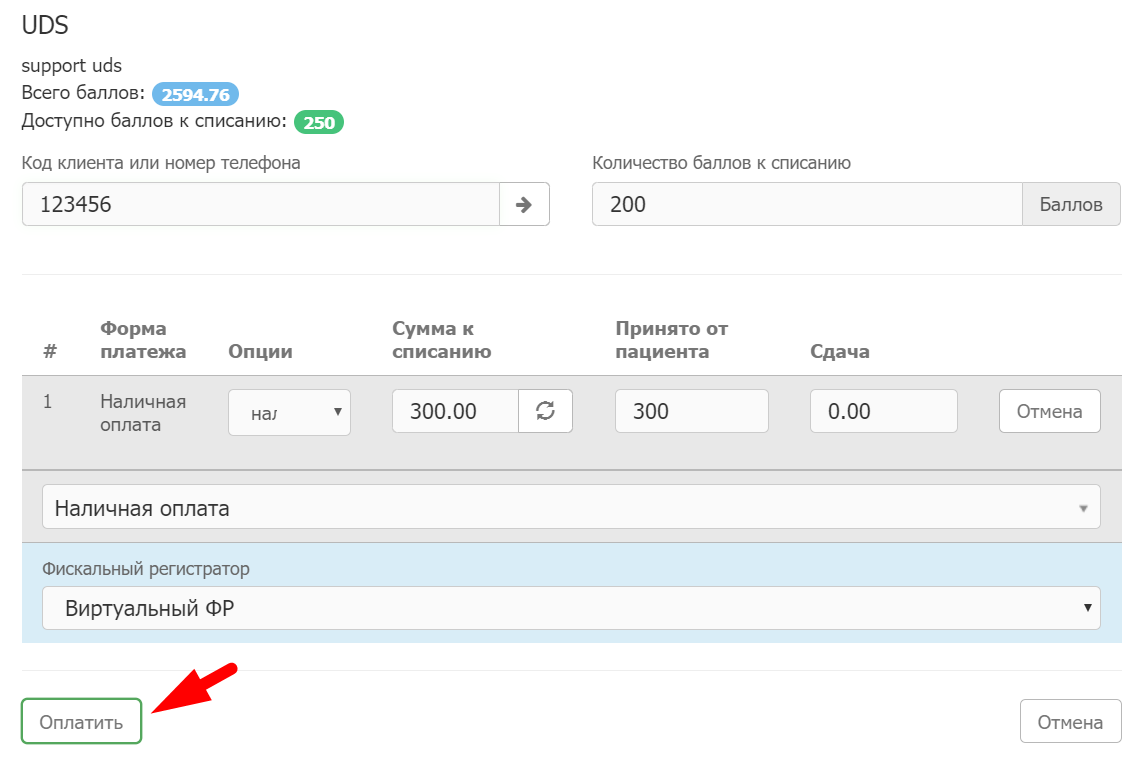
Тип примененной скидки будет отображен в оплаченной квитанции. Скидка в виде списанных бонусов применяется к позициям в квитанции пропорционально их стоимости. То есть к той позиции, которая стоит дороже, применяется большая скидка.
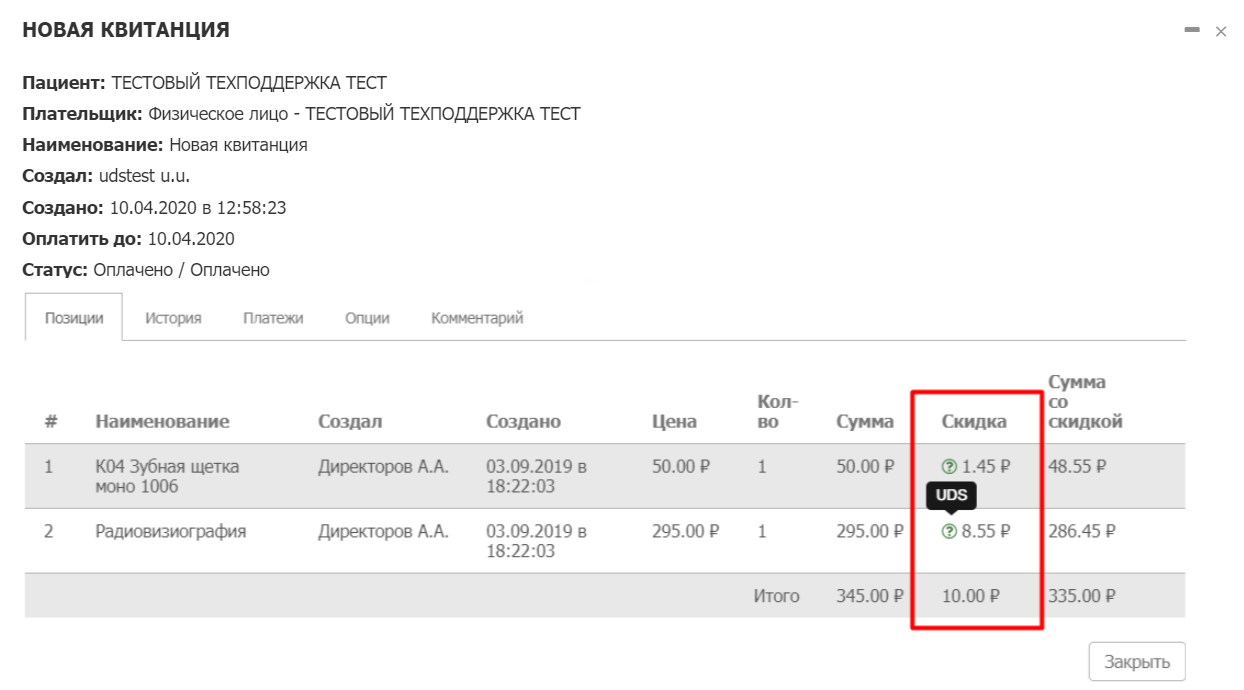
Оплата по номеру телефона
Шаг 1. При оплате квитанции в блоке UDS ввести номер телефона в международном формате через +7.
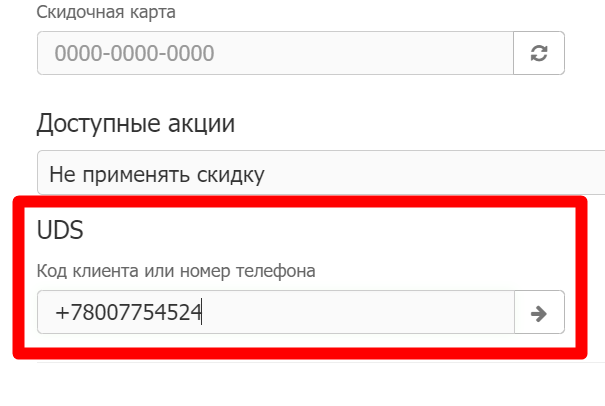
Шаг 2. Если клиент зарегистрирован по номеру телефона, то отобразится информация о клиенте. Cписания бонусов при оплате по номеру телефона недоступно.
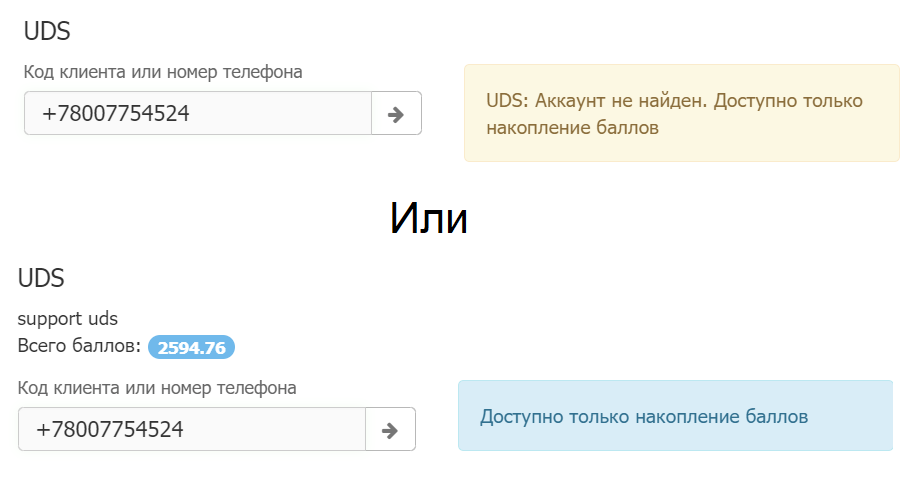
Шаг 3. Оплатить квитанцию наличными или банковской картой. После закрытия счета клиенту начислятся баллы.
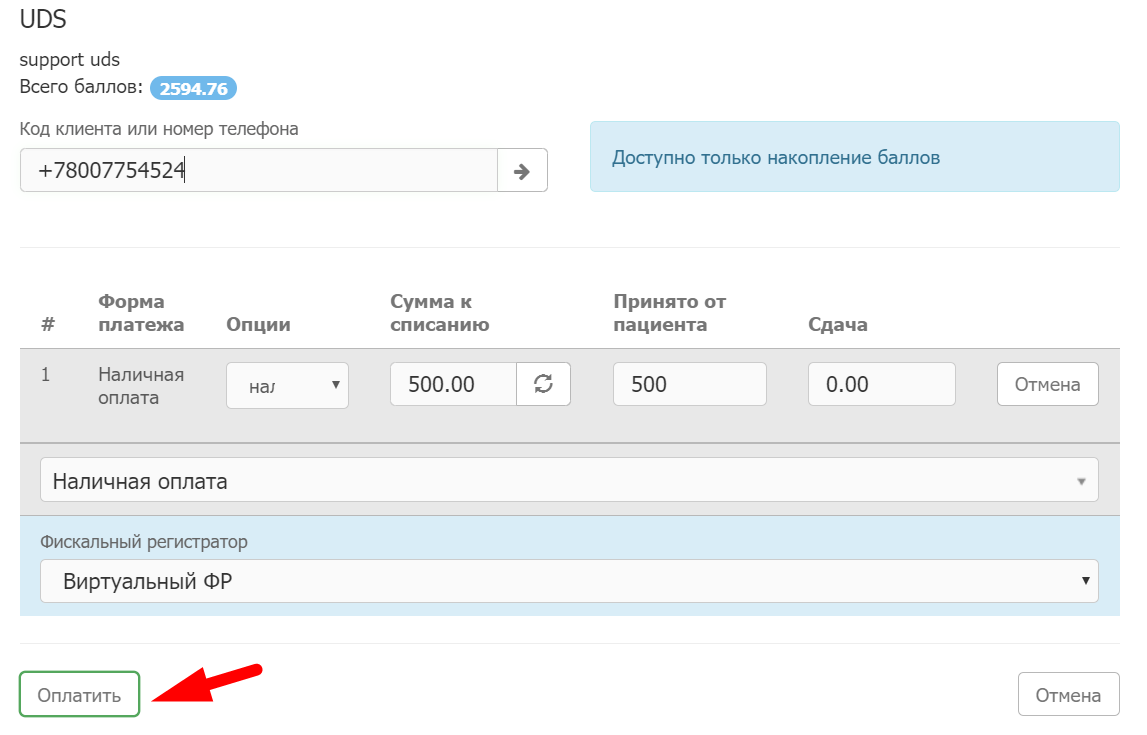
В случае возврата по квитанции оплата также будет автоматически возвращена в UDS.